uruを使う
Win 環境での Ruby のセレクタ としてはpik が有名ですが、uru というのがあるそうなのでそちらを使ってみます。
参考:pikの替わりにuru~windowsで複数バージョンのrubyを切り替える~ - Qiita
uruをダウンロード
jonforums / uru / wiki / Downloads — Bitbucket
から Windows インストーラをダウンロードします。ただし圧縮形式が 7zip なので、展開できるようにしておきましょう。.oO(私はストアから Unpacker というアプリをDLして .7z ファイルを展開しましたが…非常に使いづらかったですorz)
uru は Linux 向けや OS X 向けもあるようです。多分使わないでしょう。
ターミナルアプリとしてConEmuをインストール
Windows 8.1ではじめるイマドキの開発環境 - Qiita
に載っていた ConEmu が良さげだと思ったのでダウンロードしてインストールします。
ただ、ダウンロードサイトで Alpha 版と Preview 版それぞれに Portable 版、 Installer 版、 そして PortableApps.com 版の3種類、合計6種類がリストされていて、どれをダウンロードするか一瞬迷います。なぜ Stable 版がリストされてないのだ…。
私は Download ConEmu Preview, Installer (32-bit, 64-bit) (バージョン140814)をダウンロードしてインストールしました。
なお PowerShell は使わず cmd のままでやっています。
uruをインストール&Pathを通す
ダウンロードしたファイルを展開した uru_rt.exe を、さきほどの参考リンクに従って C:¥tools というところへ置いて以下を実行すると uru がインストールされるようです。
C:\tools>uru_rt admin install
---> Installing uru into C:\tools
一方、 C:¥tools にパスを通します。
設定方法は【Windows8】環境変数(Pathなど)の設定方法 | イメージングソリューションを参考にしました。
Rubyインストーラをダウンロード
いつものところからダウンロードします。
Downloads - RubyInstaller for Windows
今回は Ruby 1.9.3-p545 と Ruby 2.1.3 をダウンロードしました。なお 2.0 以上だと x64 版もありますので、環境に合わせてダウンロードしてください。
Rubyインストーラ実行
二つのインストーラを素直に実行します。
単独で使うわけではないので、オプションはチェックを しない 方が良いでしょう。
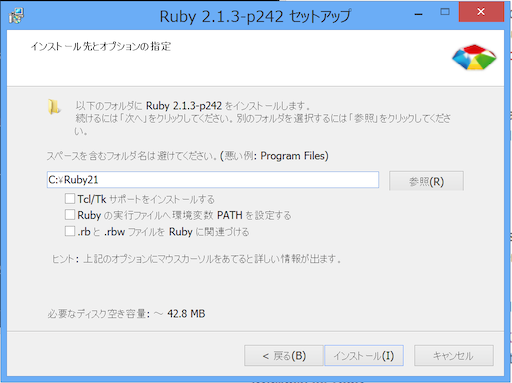
Ruby 2.1.3 インストーラは C:¥Ruby21 に、Ruby 1.9.3-p545 インストーラは C:¥Ruby193 に 、それぞれのバージョンをインストールしました。
インストールしたRubyをuruに登録
まず1.9.3-p545を登録
C:\tools>uru admin add C:\Ruby193\bin
---> Registered ruby at `C:\Ruby193\bin` as `193p545`
C:\tools>ruby
'ruby' は、内部コマンドまたは外部コマンド、
操作可能なプログラムまたはバッチ ファイルとして認識されていません。
C:\tools>uru 193p545
---> Now using ruby 1.9.3-p545 tagged as `193p545`
C:\tools>ruby -v
ruby 1.9.3p545 (2014-02-24) [i386-mingw32]
C:\tools>uru ls
=> 193p545 : ruby 1.9.3p545 (2014-02-24) [i386-mingw32]
続いて2.1.3を登録
C:\tools>uru admin add C:\Ruby21\bin
---> Registered ruby at `C:\Ruby21\bin` as `213p242`
C:\tools>uru ls
=> 193p545 : ruby 1.9.3p545 (2014-02-24) [i386-mingw32]
213p242 : ruby 2.1.3p242 (2014-09-19 revision 47630) [i386-mingw32]
登録名(タグ)が 213p242 だと使いづらいので変更します。
C:\tools>uru admin retag 213p242 213
---> retagged `213p242` to `213`
C:\tools>uru ls
=> 193p545 : ruby 1.9.3p545 (2014-02-24) [i386-mingw32]
213 : ruby 2.1.3p242 (2014-09-19 revision 47630) [i386-mingw32]
C:\tools>uru 213
---> Now using ruby 2.1.3-p242 tagged as `213`
C:\tools>ruby -v
ruby 2.1.3p242 (2014-09-19 revision 47630) [i386-mingw32]
問題点:文字化け →解決
Windows ではありがちなハナシですが、Cmd.exe だと文字化けしない Ruby スクリプトが文字化けします。 ConEmu の設定を変更すれば良いのでしょうが、いまひとつ分かりません。さてどうしましょう。
Rapid Environment Editor と ConEmu の使用開始 - けいれん現象の幽玄美よ
にならって、 Settings... 画面の Startup > Tasks に適当な名前を付けた登録を作り、"Commands" 部分に
cmd.exe /k "chcp 65001"
を登録すれば UTF-8 を使うことが出来ました。
なお、フォントは Ricty Diminished Discord を使っています。
Ricty Diminished (リクティ・ディミニッシュト) は Ricty の姉妹フォントであり、Inconsolata と Migu 1M ではなく、Inconsolata と Circle M+ 1m を Ricty 生成スクリプトで合成したフォントです。 IPA ゴシックのグリフを含まないため、使用可能な漢字グリフの数が少ない代わり、SIL Open Font License の下で配布が可能です。
yascentur/RictyDiminished